Devi disinstallare i vecchi driver grafici prima di installare una nuova scheda grafica?
Se sei nuovo nell'hardware del computer e stai scambiando una vecchia scheda grafica con una nuova, allora potresti chiederti se devi disinstallare prima i tuoi vecchi driver grafici. Ed è una domanda valida. Se guardi online, troverai risposte contrastanti: alcune dicono che è imperativo, mentre altri dicono che non è necessario con la tecnologia di oggi.
Se sei confuso sul fatto che tu debba o no, continua a leggere. Esamineremo questa antica domanda e capiremo se è effettivamente necessario disinstallare i tuoi vecchi driver grafici prima di installare una nuova scheda grafica.
È necessario disinstallare i vecchi driver grafici prima di installare una nuova scheda?
La risposta rapida a questa domanda è: in linea di principio, no.
Grazie al plug and play natura delle moderne iterazioni di Windows, puoi facilmente disattivare il computer, scambiare schede, riavviare e rileverà la nuova scheda e installerà i driver di visualizzazione di base. Da lì, puoi scaricare gli ultimi driver per la tua nuova scheda dal sito Web del produttore e vai alle gare.
Tuttavia, solo perché puoi farlo non significa che dovresti. Il punto cruciale del problema sta nella complessità di come funzionano i conducenti.
I conducenti sono software che consentono al sistema operativo di comunicare con l'hardware che si trova sul tuo computer. E queste istruzioni sono archiviate in una moltitudine di posizioni, dai file sparsi sul disco rigido a una pletora di voci di registro.
In linea di principio, quando si scambia le schede, Windows Plug N Play Manager dovrebbe creare un nuovo profilo della nuova scheda, consentendo una transizione senza soluzione di continuità. Ma a volte i pezzi del vecchio software del driver possono essere in conflitto con il software di driver più recente.
Questi problemi sono particolarmente rilevanti se si passa da una carta realizzata da un produttore diverso da quella che stai mettendo nel tuo sistema (quindi, da Nvidia a AMD o AMD a Nvidia). Nel frattempo, se ti stai attaccando con lo stesso produttore di carte (ad esempio, scambiare una vecchia scheda Nvidia per una nuova), questo tende a essere meno un problema.
E se avessi già installato la mia nuova GPU?
Se hai già installato la tua nuova GPU senza disinstallare i vecchi driver e non stai affrontando alcun problema, allora non c'è nulla di cui preoccuparsi. Mentre è generalmente la migliore pratica disinstallare i vecchi driver prima di scambiare una nuova scheda grafica, se chiaramente non è la fine del mondo se non lo fai.
Tuttavia, se scopri che la tua nuova carta è poco performance o stai affrontando strani problemi che sono iniziati solo dopo aver scambiato la tua nuova carta, potresti avere un conflitto tra i vecchi driver e quelli nuovi. E ciò potrebbe significare che dovrai disinstallare sia i tuoi vecchi che nuovi driver e ricominciare da capo.
Ecco perché quando si scambia le schede, dovresti disinstallare prima i vecchi driver grafici, per evitare potenziali problemi e risparmiare il mal di testa in seguito.
Come disinstallare i vecchi driver grafici
Ci sono diversi modi in cui puoi disinstallare i tuoi vecchi driver grafici. Ti mostreremo come farlo all'interno di Windows, oltre a coprire alcuni strumenti utili e di fiducia di terze parti per aiutare a fare un lavoro più completo per disinstallare in modo pulito i tuoi vecchi driver grafici.
Driver grafici di disinstallazione tramite il gestore dei dispositivi
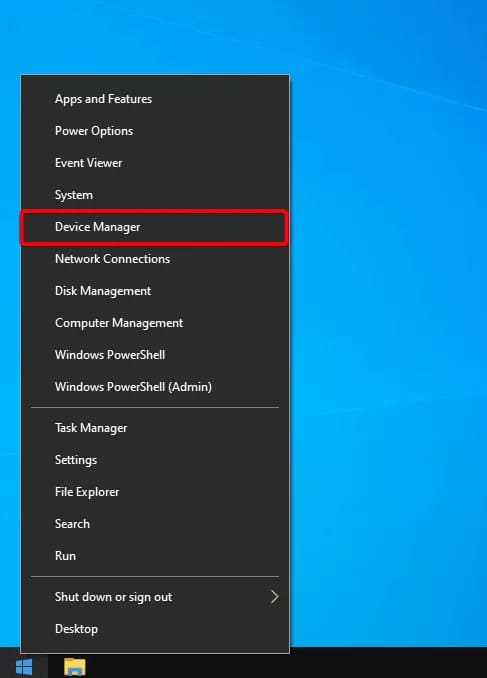
Il primo e più rapido modo per disinstallare i vecchi driver grafici è tramite il gestore dei dispositivi. Per avviare, prima fai clic con il pulsante destro del mouse sul menu Start e fai clic su Device Manager.
Gestore dispositivi
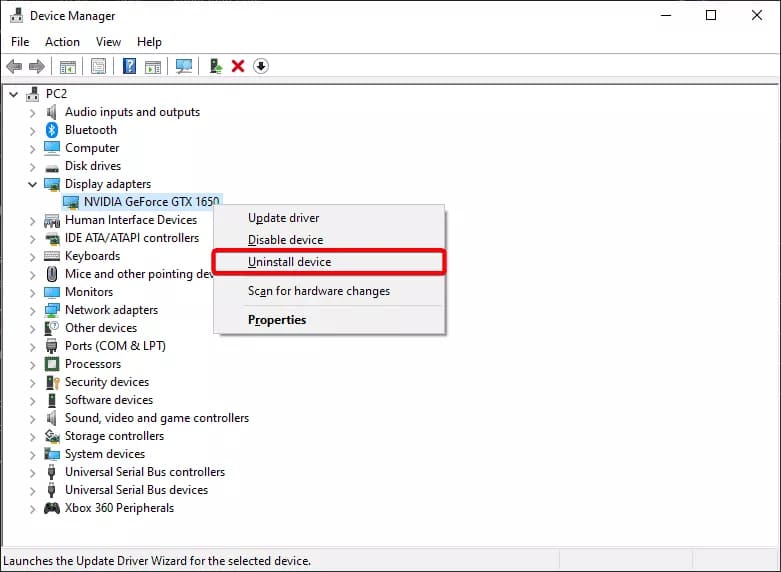
Ora fai clic su Display Adapter per espandere l'elenco e fare clic con il pulsante destro del mouse sulla scheda grafica per la quale stai disinstallando i driver. Nel menu contestuale, fai clic su Disinstalla.
Dispositivo di disinstallazione
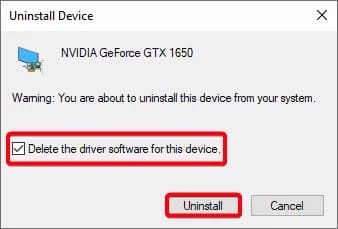
Nella finestra del dispositivo di disinstallazione, selezionare la casella accanto per eliminare il software driver per questo dispositivo, quindi fare clic sul pulsante di disinstallazione.
Driver grafici di disinstallazione tramite il pannello di controllo

Puoi anche disinstallare i driver della scheda grafica tramite il pannello di controllo, insieme a qualsiasi altro software che potrebbe venire con la tua scheda grafica (come Nvidia GeForce Experience). Per avviare, aprire la casella di esecuzione (tasto Windows + R), digitare nel pannello di controllo. e premere Invio.
Pannello di controllo
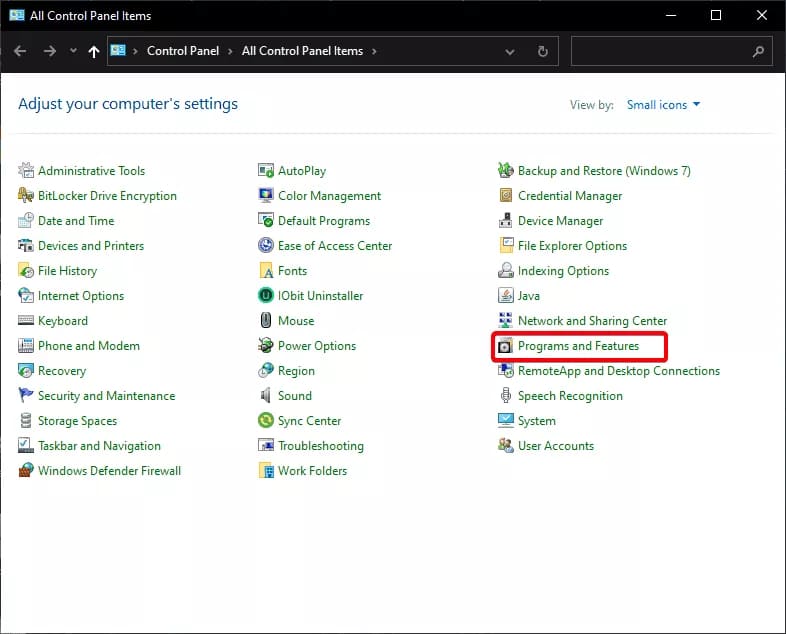
Ora fai clic su programmi e funzionalità.
Programmi e funzionalità
Nella finestra Programmi e funzionalità, scorrere verso il basso per trovare i driver della scheda grafica. Evidenzia il driver, quindi fai clic su disinstalla/modifica in alto per iniziare e seguire le istruzioni nella procedura guidata di disinstallazione.
Disinstalla
Driver grafici di disinstallazione tramite software di terze parti
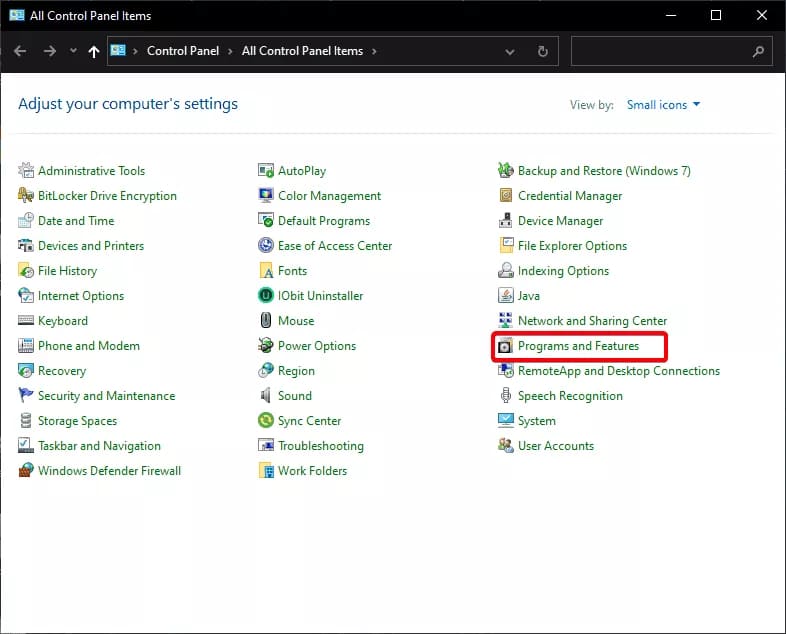
Mentre Windows offre soluzioni integrate per disinstallare i driver grafici, non sono le soluzioni più complete. In effetti, la disinstallazione dei driver attraverso le caratteristiche integrate su Windows può lasciare molti avanzi che a volte possono causare problemi durante l'installazione di una nuova scheda grafica.
Questo è il motivo per cui ci sono alcuni diversi strumenti di terze parti affidabili che puoi utilizzare per disinstallare completamente i driver grafici. Ci collegheremo a ciascuno e ci tratteremo brevemente ciascuno di essi di seguito.
Visualizza il Driver Driver disinstallatore
Display Driver Uninstaller (DDU) è uno strumento che esiste da molti anni ed è un punto fermo nella cassetta degli attrezzi di qualsiasi amministratore di dispositivo.
Questo programma disinstallerà qualsiasi grafica e driver audio che non hai bisogno e ripulirà eventuali avanzi come voci e file di registro. E poiché è completamente software e hardware-agnostico, questo programma è particolarmente utile se si passa da NVIDIA a una scheda grafica AMD o viceversa.
Se hai avuto una scheda grafica Nvidia, probabilmente sai cosa è lo strumento di esperienza GeForce. Oltre a fornire aggiornamenti del driver per le schede NVIDIA, ha anche la possibilità di eseguire un'installazione pulita dei driver Nvidia, che chiariranno tutti i vecchi driver Nvidia prima di installare quelli più nuovi.
Strumento di utilità di pulizia AMD
AMD offre anche uno strumento di pulizia del driver autonomo che non solo disinstallerà la vecchia grafica AMD e i driver audio, ma pulirà anche i file residui e le voci di registro mancate dagli strumenti Windows standard.






